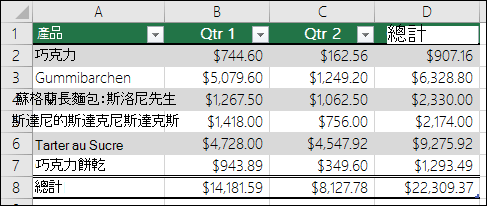建立 Excel 表格之後,您可能只想要沒有表格功能的表格樣式。 若要停止在表格中使用數據,而不會遺失您套用的任何表格樣式格式設定,您可以將表格轉換為工作表上的一般數據範圍。
重要: 若要轉換成範圍,您必須先有Excel表格才能開始。 如需詳細資訊,請參閱 建立或刪除 Excel 表格。
-
按兩下表格中的任何位置,然後移至功能區上的 [ 資料表 設計 ]。
-
在 [ 工具] 群組中,選取 [轉換成範圍]。
- 或者 -
以滑鼠右鍵單擊表格,然後在快捷方式功能表中,選取 [表格 > 轉換為範圍]。
附註: 將表格轉換回範圍之後,再也不能使用表格功能。 例如,列標題不再包括排序和篩選箭號,而且公式先前使用的結構化參照 (使用表格名稱的參照) 會變成一般的儲存格參照。
-
按兩下表格中的任何位置,然後選取 [ 表格] 索引標籤 。
-
選取 [轉換成範圍]。
-
選取 [是 ] 以確認動作。
附註: 將表格轉換回範圍之後,再也不能使用表格功能。 例如,列標題不再包括排序和篩選箭號,而且公式先前使用的結構化參照 (使用表格名稱的參照) 會變成一般的儲存格參照。
以滑鼠右鍵單擊表格,然後在快捷方式功能表中,單擊 [ 表格 > 轉換為範圍]。
附註: 將表格轉換回範圍之後,再也不能使用表格功能。 例如,列標題不再包含排序和篩選箭號,而且 [ 表格設計 ] 索引標籤會消失。
需要更多協助嗎?
您可以隨時詢問 Excel 技術社群中的專家,或在社群中取得支援。